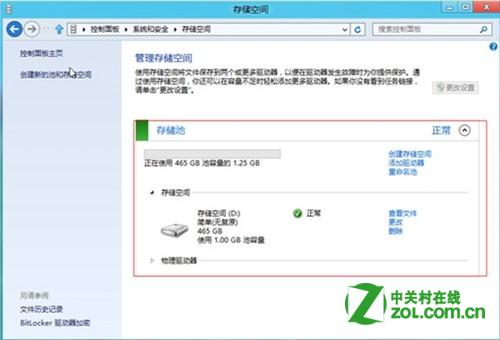這個名為“存儲空間”的新功能將利用一個物理存儲設施組成數據池。這個數據池將使用SATA、USB和SAS硬盤創建,並且能夠使用額外的硬件擴展。
這些稱作“空間”的虛擬硬盤能夠把4TB存儲空間擴大到10TB。這些存儲空間還提供一個彈性層以解決不同物理媒介的錯誤問題。
這個功能的另一個好處是,一旦物理硬盤發生故障,這個“存儲池”能夠自動生成受影響的地方的數據的副本。
首先,創建存儲池之前要連接外接存儲設備,否則創建不了。
每次創建的時候都會格式化存儲設備,所以要備份數據。
操作步驟:
一、打開控制面板,找到系統和安全。如下圖所示:
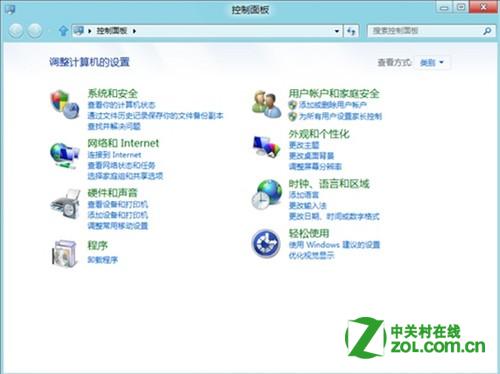
二、系統和安全下找到存儲空間。如下圖所示:
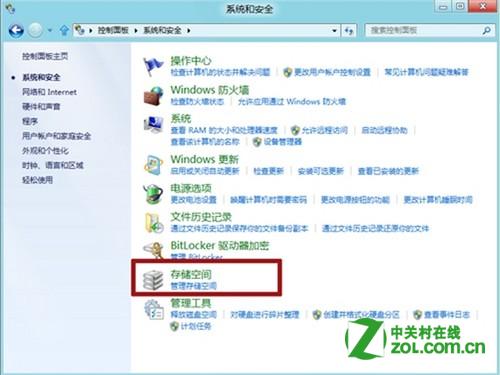
三、點擊存儲空間後,找到“創建新的池和存儲空間”並點擊。如下圖所示:
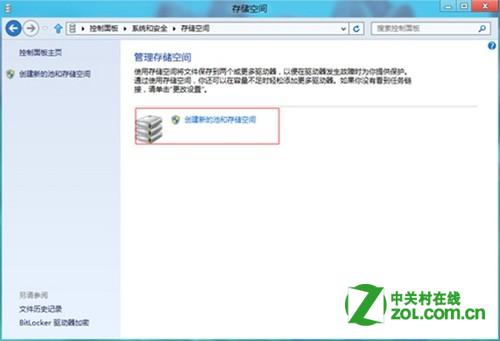
四、點擊“創建池”後,會看到移動的存儲設備。如下圖所示:
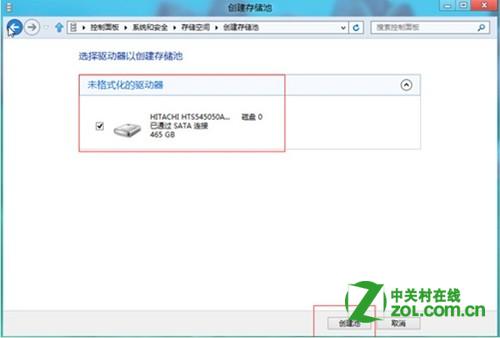
五、此時,會出現配置界面,如下圖所示:
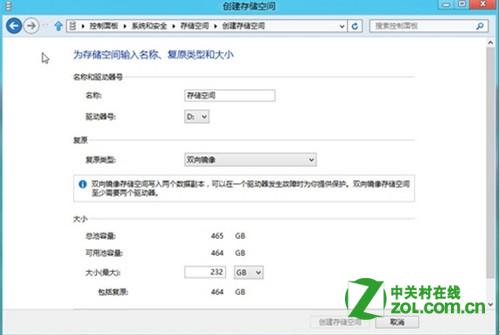
六、選擇簡單(無復原),配置大小,如下圖所示:
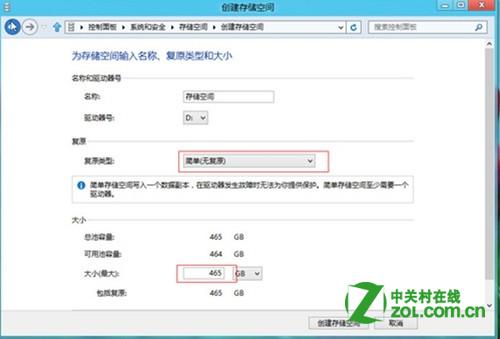
七、創建完成,如下圖所示: